SHARE 0
SHARE 0
Googleアナリティクス「目標への遷移」機能をマスターしてCV数向上!
アクセス解析 |
「目標への遷移」機能、ご存知ですか?
こんにちは、「AIアナリスト」のマーケティングを担当している小池です。
この記事では、Googleアナリティクスの「目標への遷移」機能の使い方をご説明します。
意外と知名度の低いこの機能ですが、実は適切に活用すればサイト改善のための重要なヒントを得ることができるスグレモノで、正直使わなきゃ損です。この機能を使いこなして、確実にコンバージョン数をアップさせていきましょう!
まずは機能の定義からご説明します。
Googleアナリティクスの「目標への遷移」機能とは、ユーザーが目標(コンバージョン)ページに到達する直前に見たページがどこなのかがわかる機能です。
具体的に言うと、【ページA→ページB→ページC→目標ページ】という動線でコンバージョンしたユーザーが100人いる、といった情報を得ることができるのです。これにより、ユーザーがどのような動線でコンバージョンに至っているのかを具体的に把握することができます。
その際にユーザーが、サイト運営者の想定と異なるページを経由してコンバージョンに至っていれば、ユーザーがどのような情報を求めているのか見直せたり、そのページへの誘導を強めたりすることで、コンバージョン数の増加に繋げられます。
ちなみに、この記事は既に適切な目標設定ができている方を対象に書かれています。まだ目標を設定をしていない、もしくは目標設定が適切にできているか不安という方は、こちらの記事(Googleアナリティクスでサイトの目標設定をしよう【初心者向け!】)を参照してください。
実際に使ってみよう!
それでは、「目標への遷移」機能の画面の実際の使い方をご説明します。
3ステップで簡単に使うことができます。
1)「目標への遷移」メニューを開く
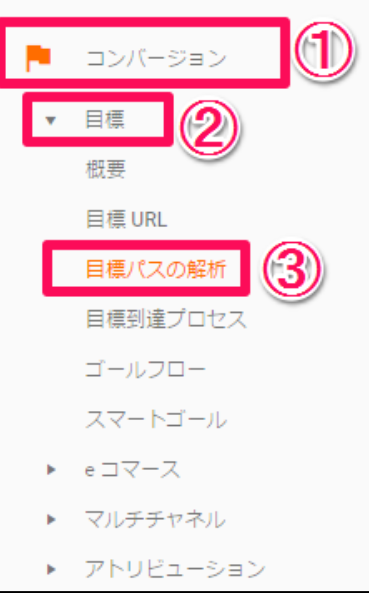
Googleアナリティクスにログインし、レポート画面を開いたら、【コンバージョン → 目標 → 目標パスの解析】の順にメニューをクリックしてください。
2)分析したい目標を選択
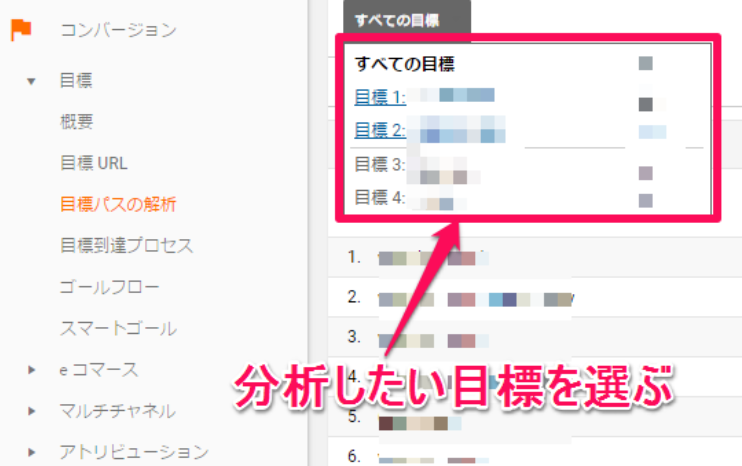
続いて、上の画像のように「目標のオプション」メニューから、分析対象としたい目標を選択してください。
なお、デフォルトの「すべての目標」(全部の目標を合算したもの)を除き、2つ以上の目標を同時に分析対象とすることはできません。
3)目標ページへの遷移を確認
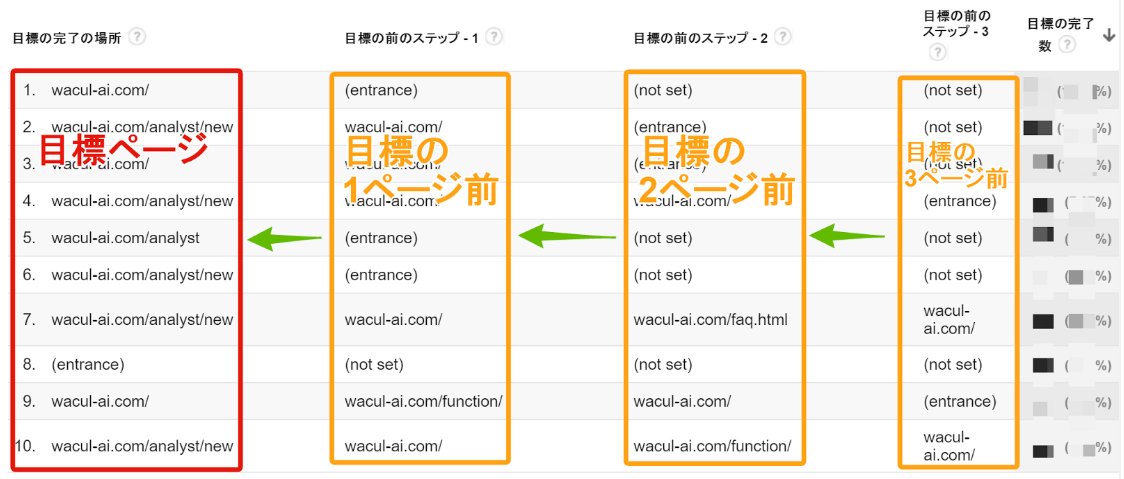
すると、上の画像のような画面で表示されます。
ここで、ユーザーが目標(コンバージョン)ページに到達する直前に見たページがどこなのかを見ることができます。
一番左の「目標の完了の場所」という欄に表示されているページURLが目標(コンバージョン)のページで、そこから右に行けば行くほどページ遷移を遡ることができます。一番右の欄には目標の達成数も表示されているので、そのサイトにおけるコンバージョンへの動線パターンでメジャーなものはどれなのかを把握することもできます。
用語解説
- 目標の完了の場所
- 目標ページのURLです。イベントを目標に設定している場合は、そのイベントが発生したページのURLが表示されます。
- 目標の前のステップ - 1(,2,3)
- 目標ページの1(,2,3)ページ前に見られたページのURLです。
- (entrance)
- ユーザーが外部サイトから当該サイトに入ってきたことを示します。画面上でこの(entrance)の1つ左の欄に表示されているページがランディングページだということです。
- (not set)
- 情報が得られなかったことを意味します。(entrance)より右の部分は、サイトへの流入以前のデータとなるので、(not set)が表示されます。
より確実にCV数を向上させたい方は...
以上、「目標への遷移」機能の使い方をご説明しましたが、いかがだったでしょうか?
「目標への遷移」機能は確かに優れた機能ですが、より確実にCV数をアップさせるためには、以下のリンク先から読めるe-bookをおすすめします。
サイトの分析からCV数を増やすための改善方法までわかりやすく解説しています。これを読み、実践することで今までかかっていた工数を大幅に削減できることが可能になるでしょう。
アクセス解析にかかる工数を大幅に削減してCV数向上たい、という方にお勧めです。
無料配布中ですので是非ご一読くださいね!
この記事を書いた人

株式会社WACUL
株式会社WACUL(ワカル)は、「Webサイト分析をシンプルに」というビジョンのもと、簡単にWebサイト改善の方針を手にすることができる世の中を実現します。

この記事を書いた人
株式会社WACUL








